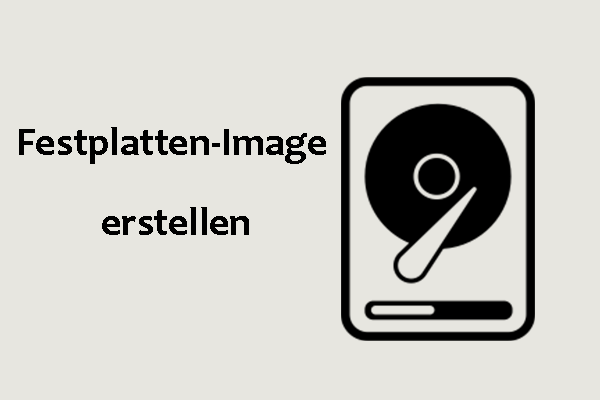Die Updates für Windows-Betriebssysteme und Apps werden regelmäßig veröffentlicht, um erkannte Fehler zu beheben und neue Funktionen hinzuzufügen. In diesem Artikel auf der MiniTool-Website erklären wir Ihnen, wie Sie das System und Apps in Windows 11 aktuell halten können. Um mehr zu erfahren, lesen Sie einfach weiter.
Die Updates von Windows und Anwendungen sind besonders wichtig, da sie Sicherheitslücken schließen, neue Features einführen, vorhandene Funktionen verbessern und die gesamte Systemleistung optimieren. Im Folgenden erfahren Sie, wie Sie System, Anwendungen und Gerätetreiber in Windows 11 auf dem neuesten Stand halten können.
So halten Sie Windows 11 auf dem neuesten Stand
Wenn Sie Windows 11 aktuell auf dem neuesten Stand halten möchten, gehen Sie einfach wie folgt vor:
- Drücken Sie die Tasten Windows + I, um die Einstellungen-Appzu öffnen.
- Klicken Sie links auf Windows Update und dann auf die Schaltfläche Nach Updates suchen.
- Windows beginnt dann, nach verfügbaren Updates zu suchen.
- Wenn verfügbare Updates gefunden werden, klicken Sie auf die Schaltfläche Herunterladen und installieren.
Um Ihren PC auf dem neuesten Stand zu halten, navigieren Sie zu Einstellungen > Windows Update > Erweiterte Optionen. Aktivieren Sie anschließend die Option Sich auf den aktuellen Stand bringen lassen. Dadurch wird den Computer neu gestartet, sobald ein neues Update auf dem Computer heruntergeladen wurde. Die Funktion Nutzungszeit wird dabei ignoriert.
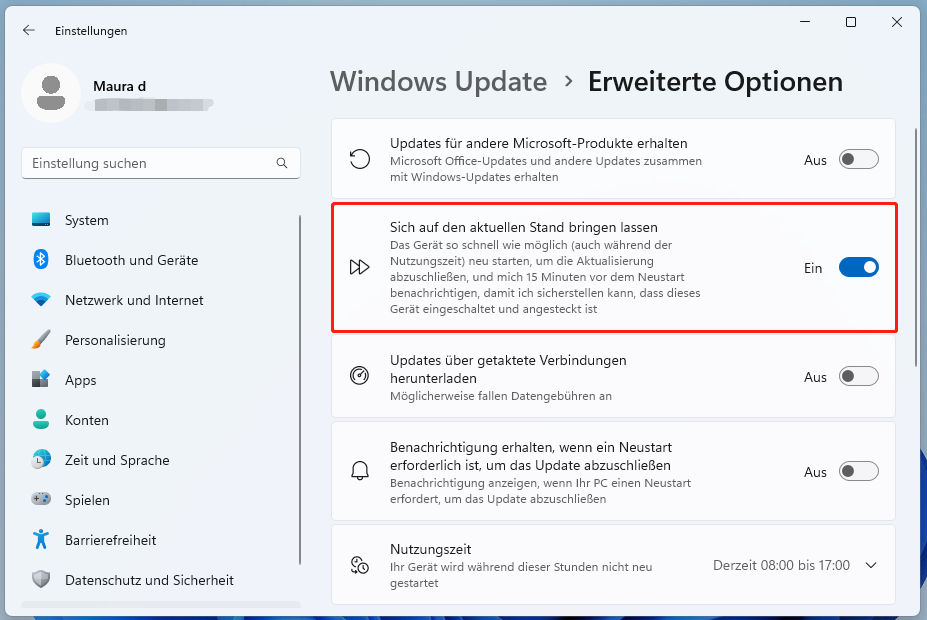
Folgen Sie diesen Schritten, um die Vorschauversionen kommender Updates zu installieren:
- Öffnen Sie die Windows-Einstellungen, indem Sie die Tastenkombination Win + i drücken.
- Navigieren Sie zu Windows Update, finden Sie im Abschnitt Weitere Optionen die Option Erhalten Sie die neuesten Updates, sobald sie verfügbar sind und schalten Sie diese ein.
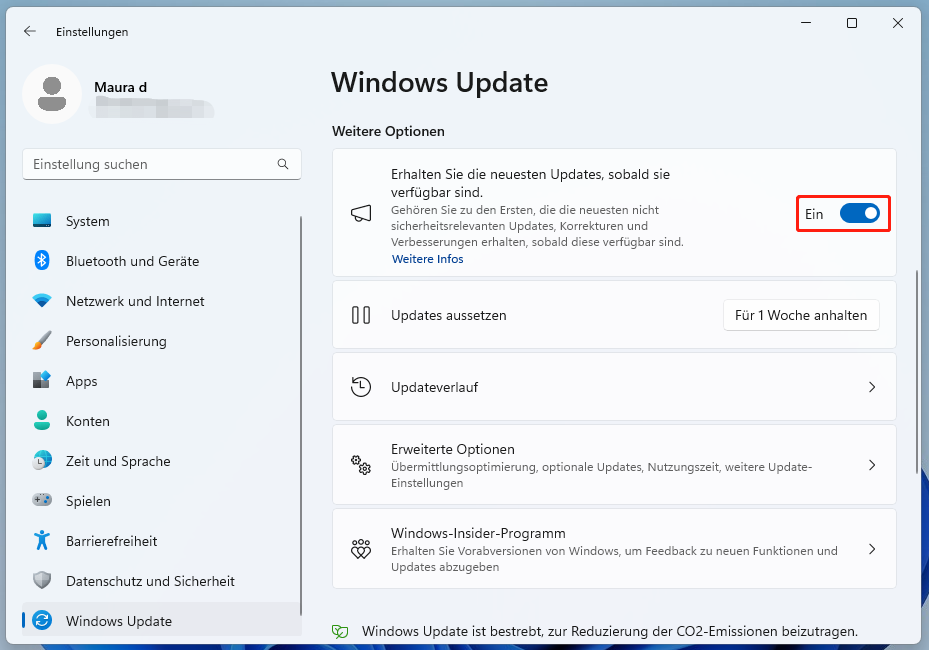
MiniTool ShadowMaker TrialKlicken zum Download100%Sauber & Sicher
So halten Sie Anwendungen in Windows 11 aktuell
In diesem Abschnitt wird Schritt für Schritt erklärt, wie Sie Microsoft-Produkte über die Windows-Einstellungen aktuell halten können. So geht’s:
- Gehen Sie zu Einstellungen > Windows Update > Erweiterte Optionen.
- Aktivieren Sie im neuen Fenster die Option Updates für andere Microsoft-Produkte erhalten.
Alternativ können Sie Anwendungsupdates vom Microsoft Store herunterladen und installieren:
- Öffnen Sie den Microsoft Store.
- Klicken Sie in der unteren linken Ecke auf Bibliothek. Dort können Sie Ihre Apps aktualisieren
Verwandter Artikel: Wie kann man Apps auf dem Windows 11-PC aktualisieren?
So halten Sie Gerätetreiber in Windows 11 auf dem neuesten Stand
Um Gerätetreiber in Windows 11 auf dem neuesten Stand zu halten, folgen Sie dieser Anleitung:
- Öffnen Sie die Windows-Einstellungen über das Suchfeld.
- Klicken Sie auf der Seite Windows Update auf Erweiterte Optionen im rechten Bereich.
- Überprüfen Sie in Optionale Updates, ob es verfügbare Treiberupdates gibt. Falls ja, klicken Sie einfach auf die Schaltfläche Herunterladen und installieren, um die Treiber zu aktualisieren.
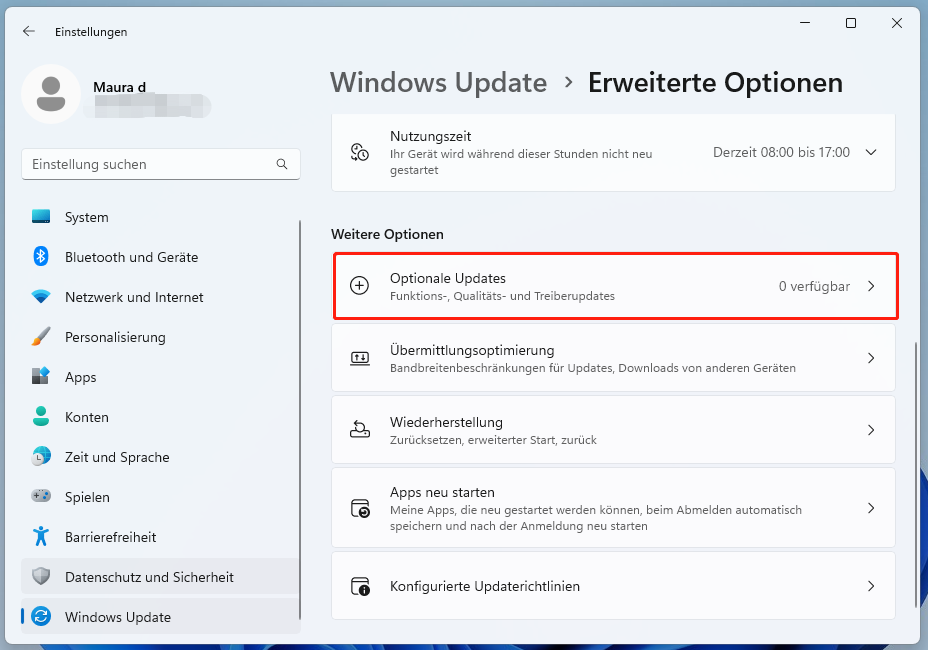
Letzte Worte
Wie kann man System und Apps in Windows 11 aktuell halten? In diesem Artikel finden Sie eine vollständige Anleitung, und wir hoffen, dass sie für Sie hilfreich ist. Wenn Sie Fragen zur Verwendung von MiniTool ShadowMaker haben, können Sie uns unter [email protected] kontaktieren. Unser Support-Team wird Ihnen gerne weiterhelfen.